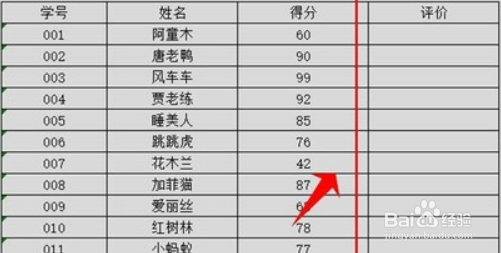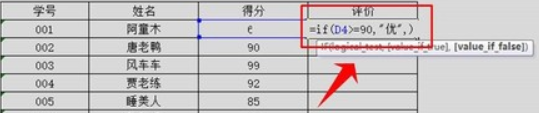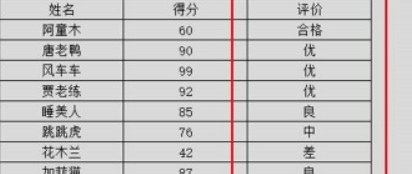excelif多个条件嵌套
1、打开电脑上的Ecxel,在其中将学生的学号、姓名、成绩等基本信息输入到表格中。
2、需要做的就是设置一个判定规则,≥90分为“优”;≥80分,<90分“良”;≥70分,<80分为“中”;≥60分,<70分为“合格”;<60分为“差”。通过if函数的利用,实现自动对成绩进行判断。
3、选中E4单元格,在其中输入函数“=if(D4>=90,"优",)”,在函数输入过程中一定要先将输入法切换为英文格式,其中大于等于的表达式为“>=”,此外,还亟冁雇乏需要按分值由高至低进行函数的嵌套。输入该函数后,如果D4单元格的数值≥90,那么E4单元格中就会显示“优”;如果D4单元格数值<90,那么E4单元格中就会显示第2个if函数的值。
4、按=IF(D4>挢旗扦渌;=90,"优",IF(D4>=80,"良",IF(D桃轾庾殇4>=70,"中",IF(D4>=60,"合格",IF(D4<60,"差"))))),或=(if(d4=90,"优",if(d4>=80,"良",IF(D4>=70,"中",IF(D4>=60,"合格","差"))))表达式输入完整的函数,在输入函数的过程中,输入括号时需要同时输入左括号和右括号,这样括号数量和层级就不会出现问题。此外,要涵盖齐全if判定的数值去见,对于>90,<60的数值要全部包含。函数全部输完后,检查有无错误,无误按下回车键,D4单元格中就会显示“合格”。
5、将D4单元格选中,将鼠标移动至单元格右下角,待鼠标变为一个十字光标时,按住鼠标向下拉动至D17,然后单元格中的内容就会自动生成。
声明:本网站引用、摘录或转载内容仅供网站访问者交流或参考,不代表本站立场,如存在版权或非法内容,请联系站长删除,联系邮箱:site.kefu@qq.com。
阅读量:41
阅读量:31
阅读量:36
阅读量:83
阅读量:85